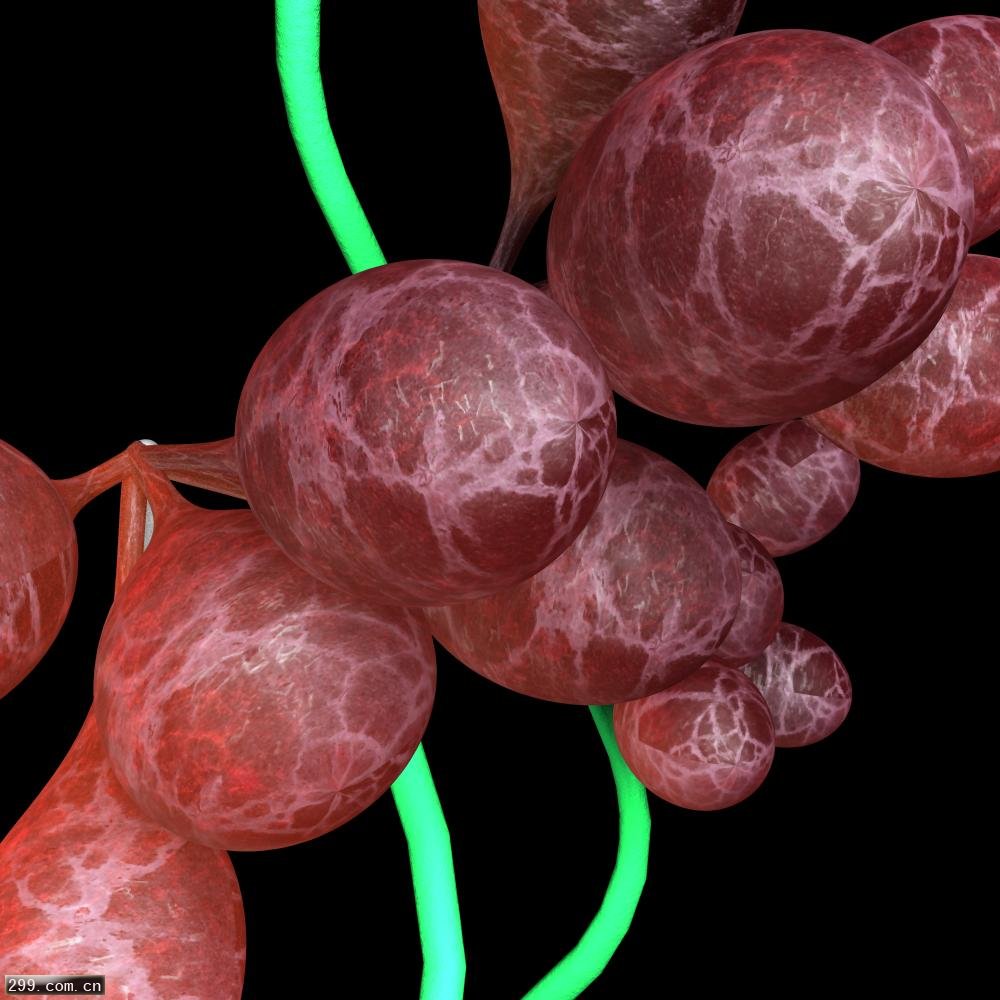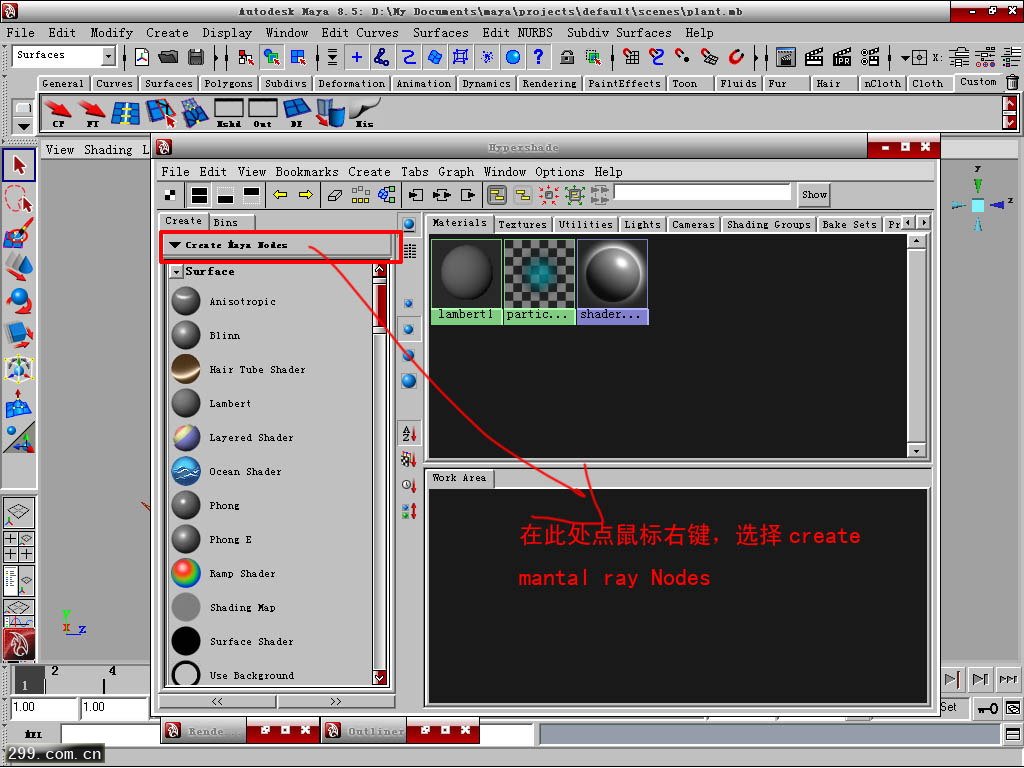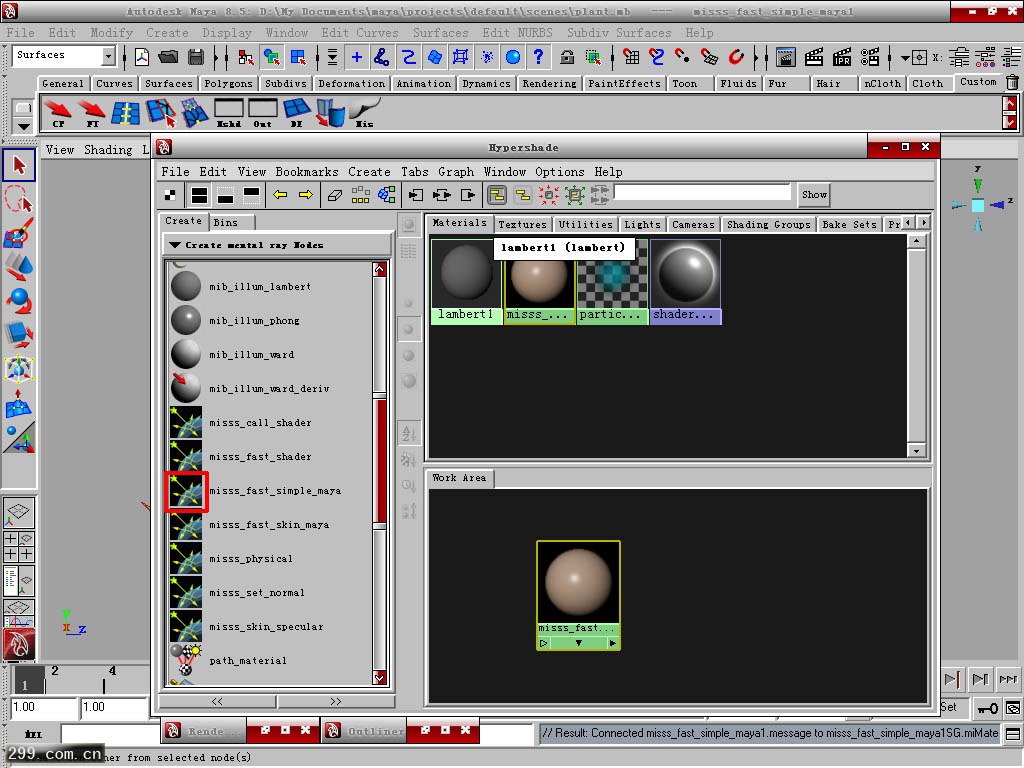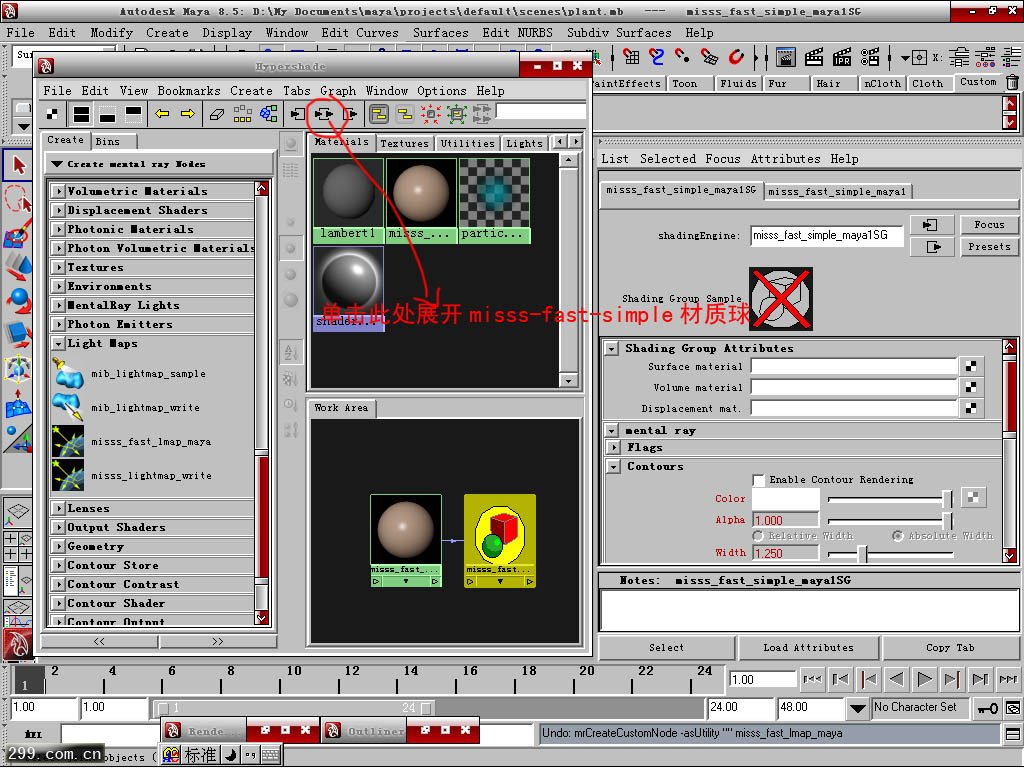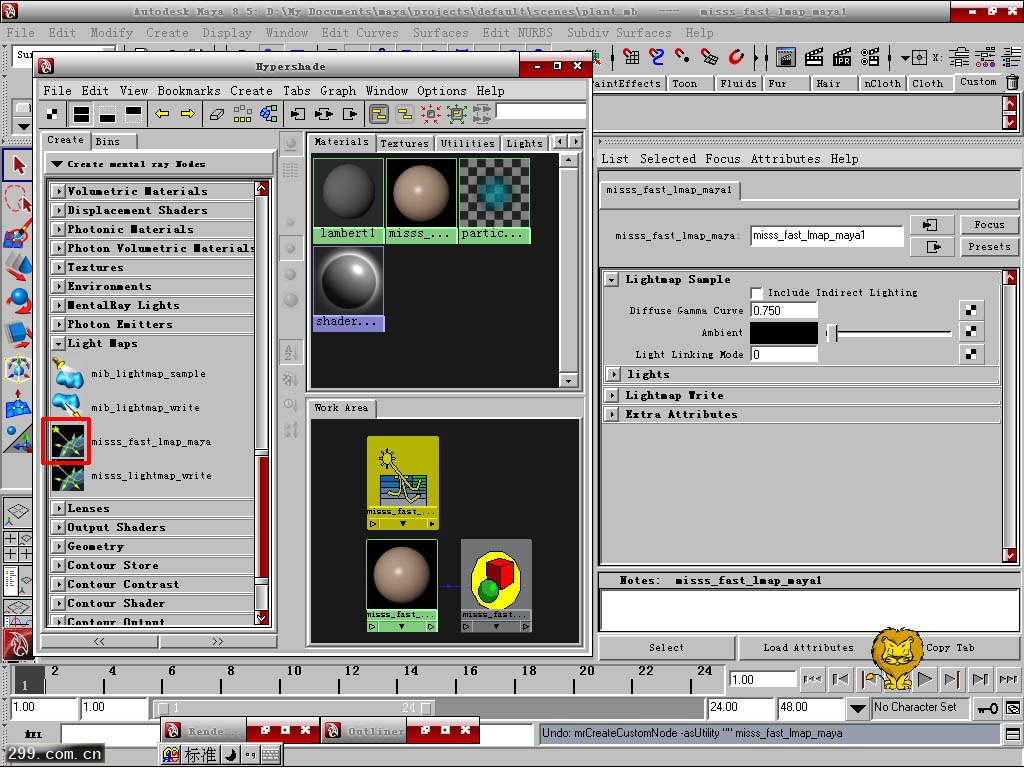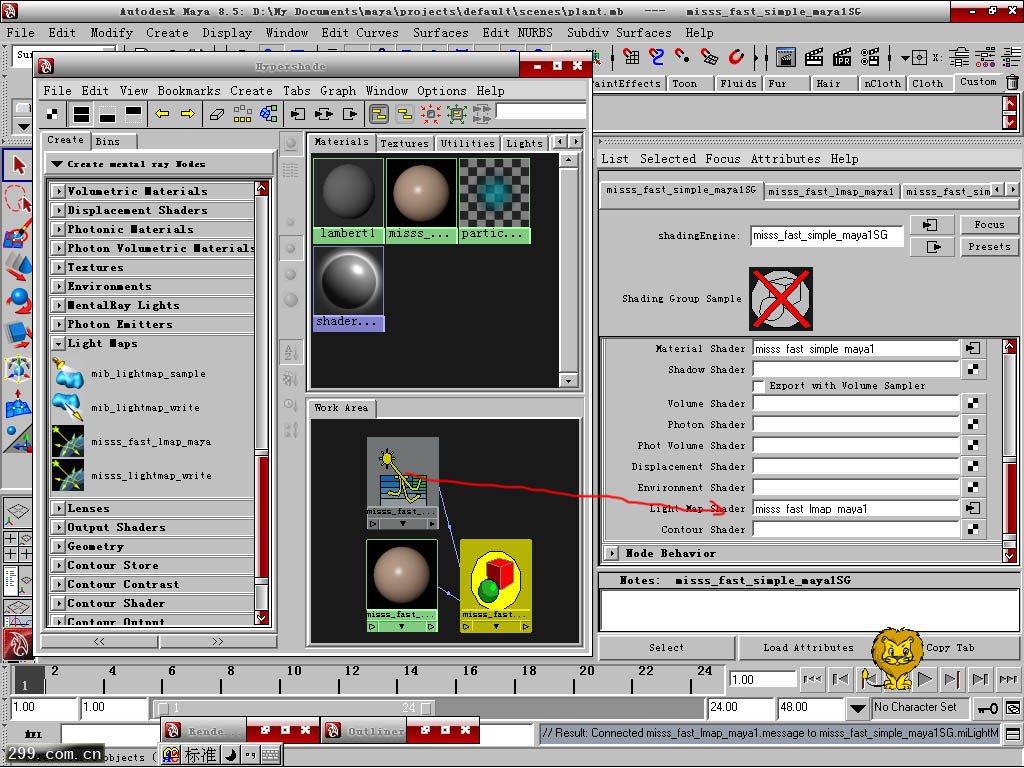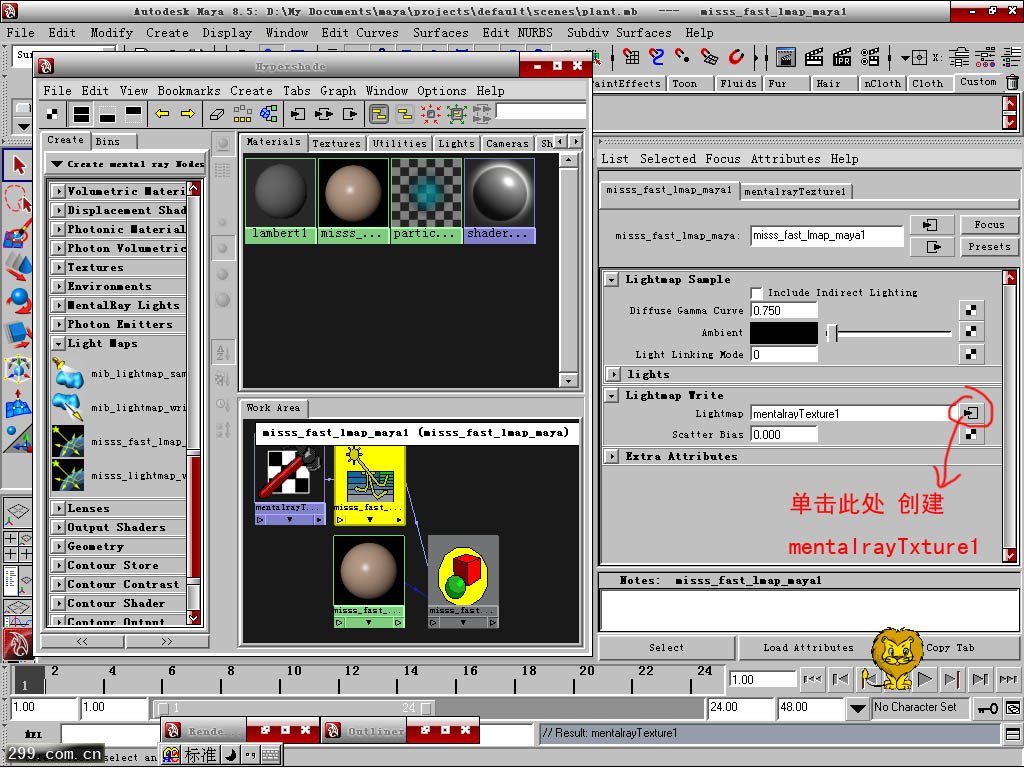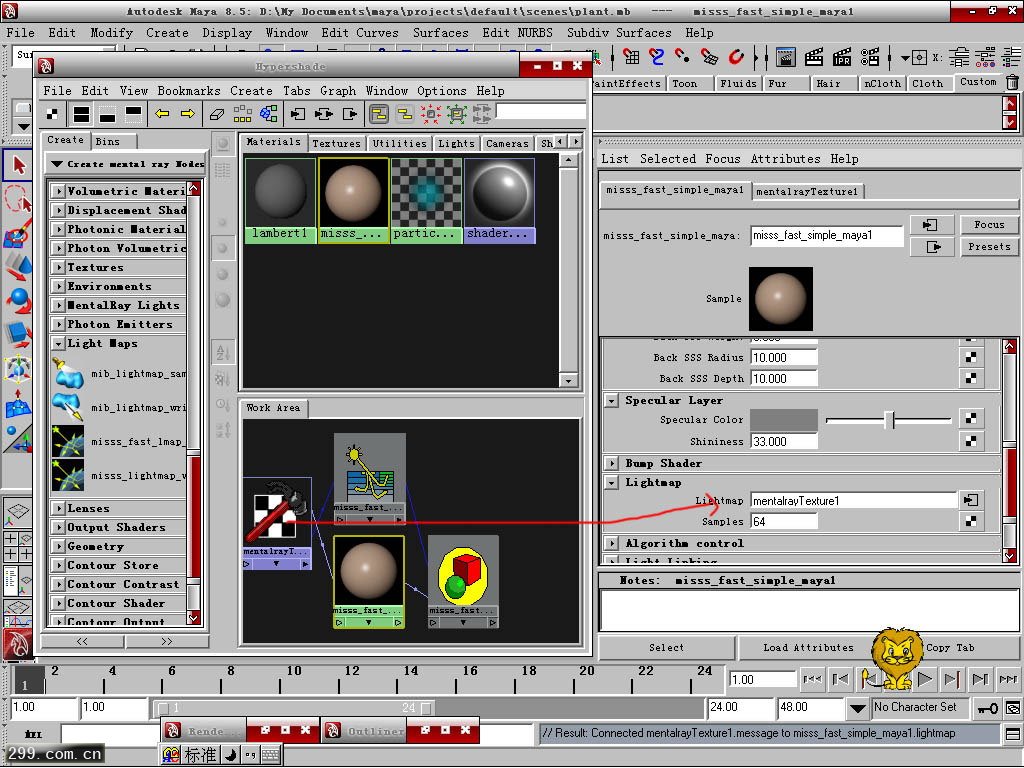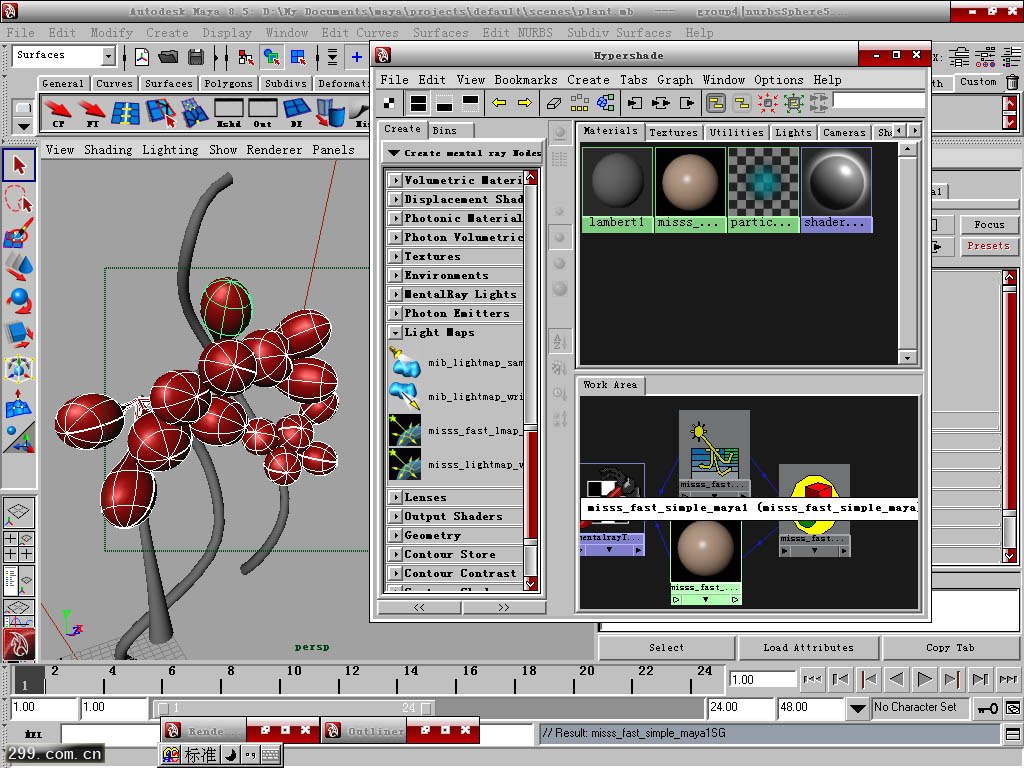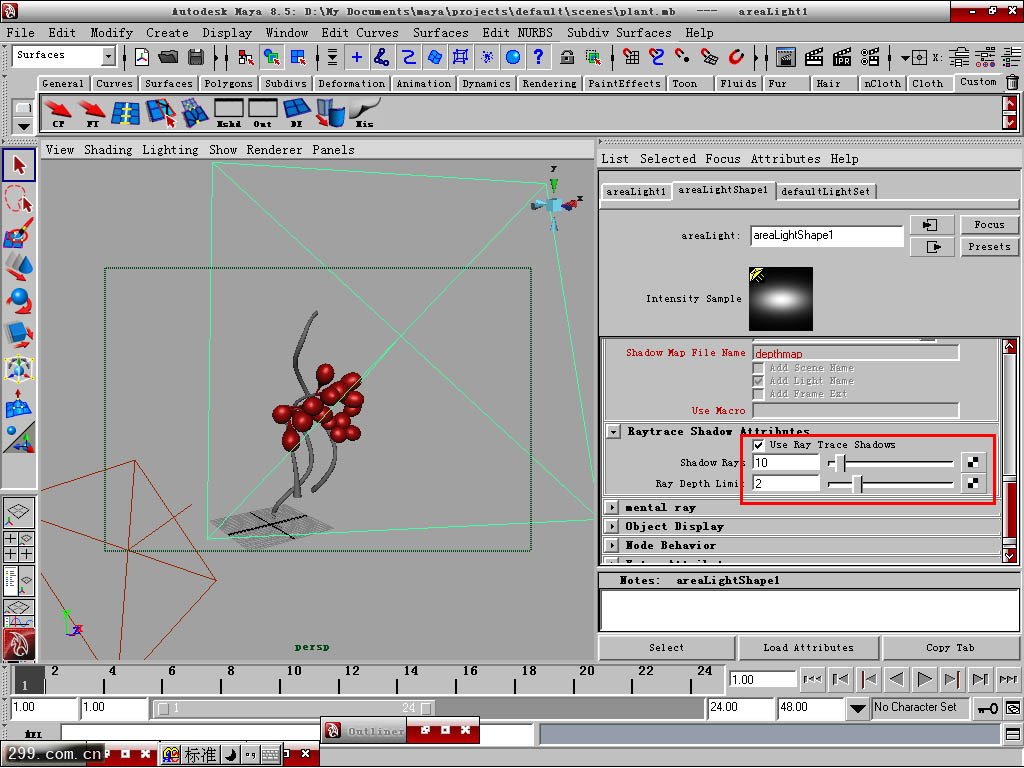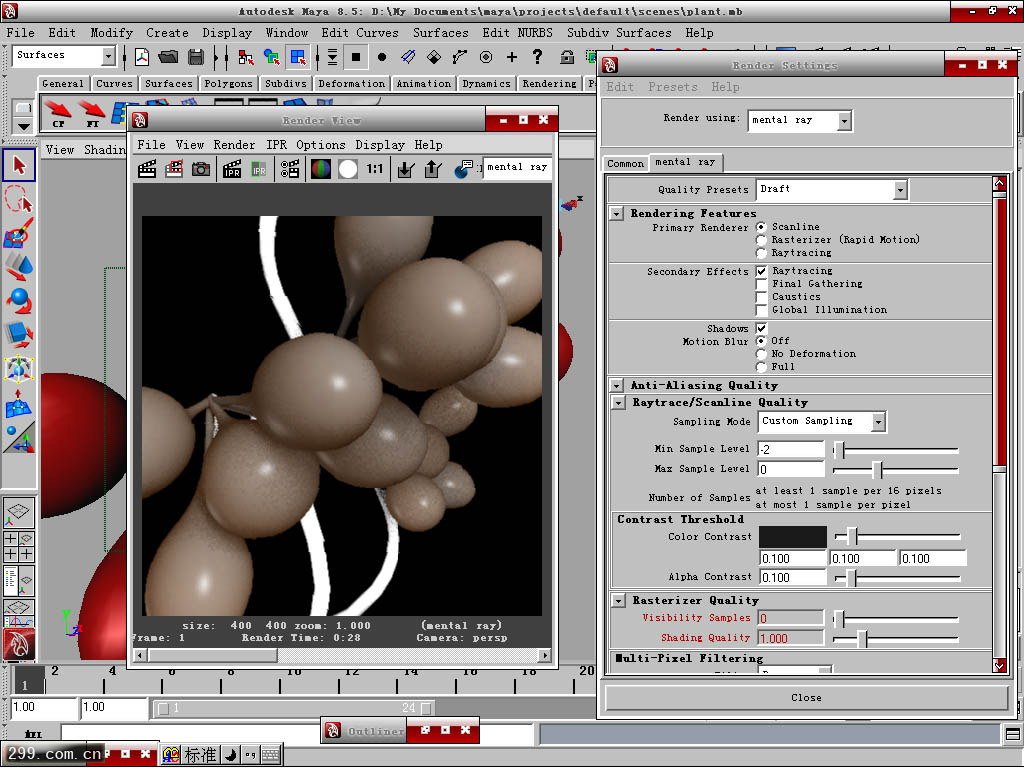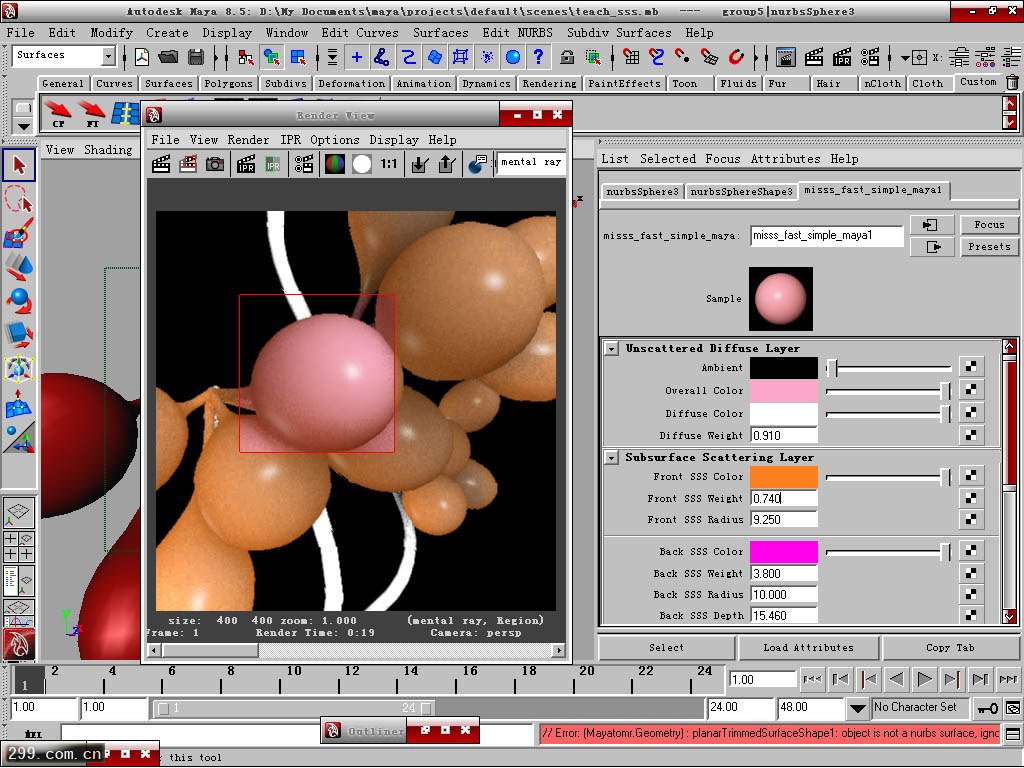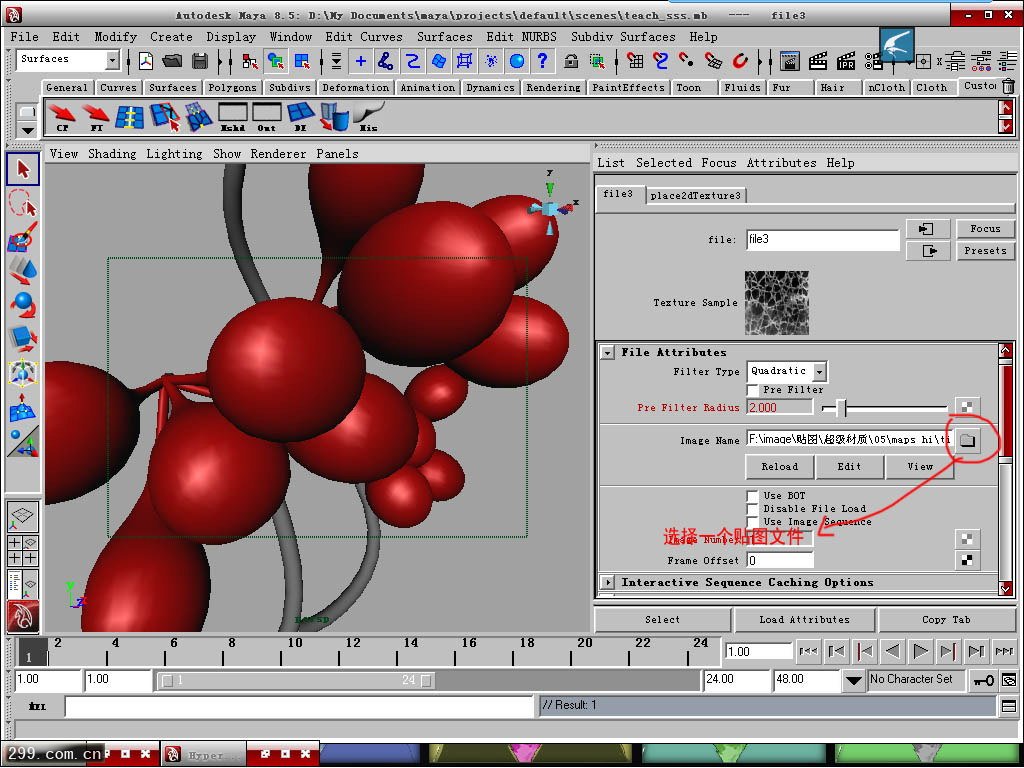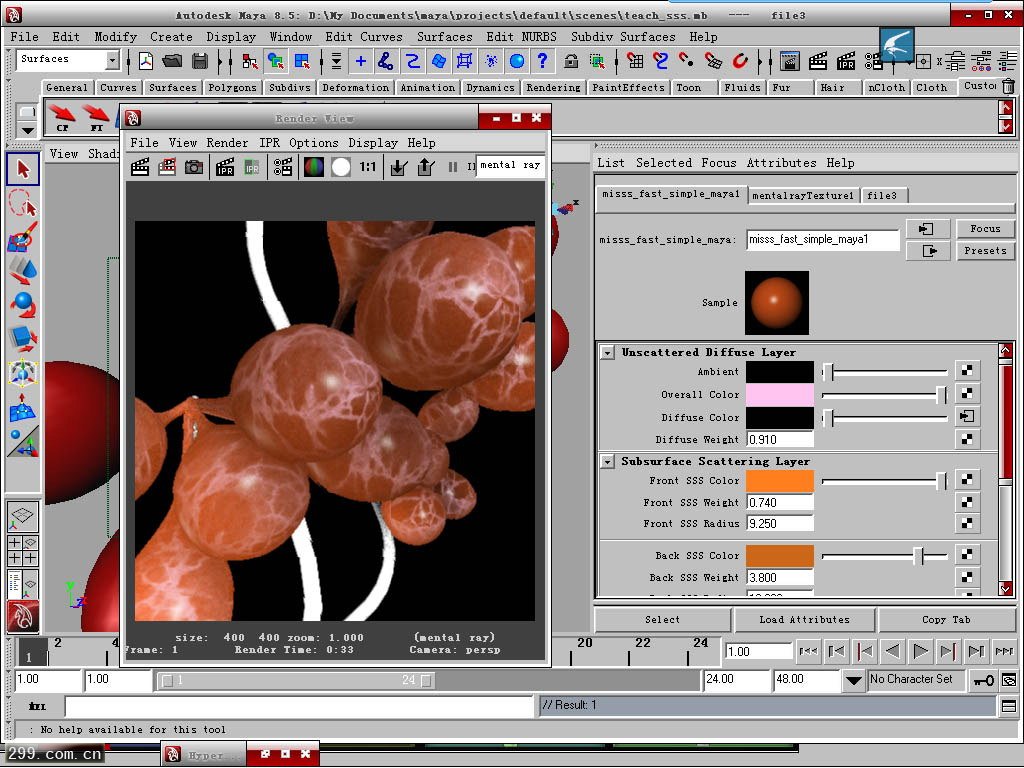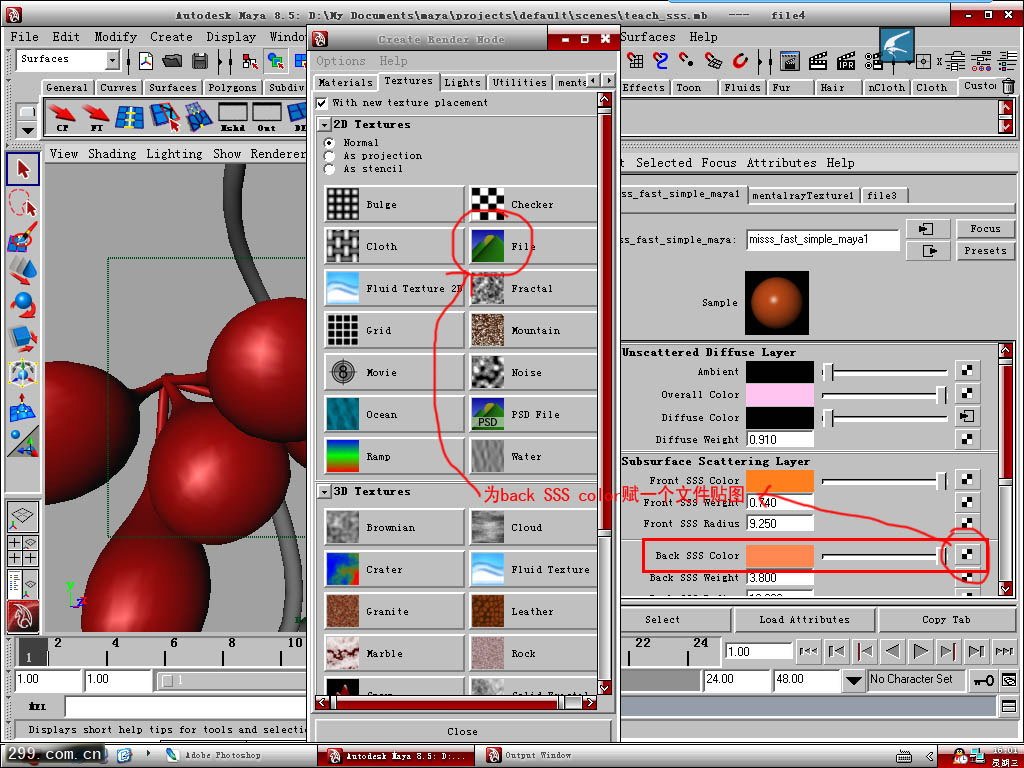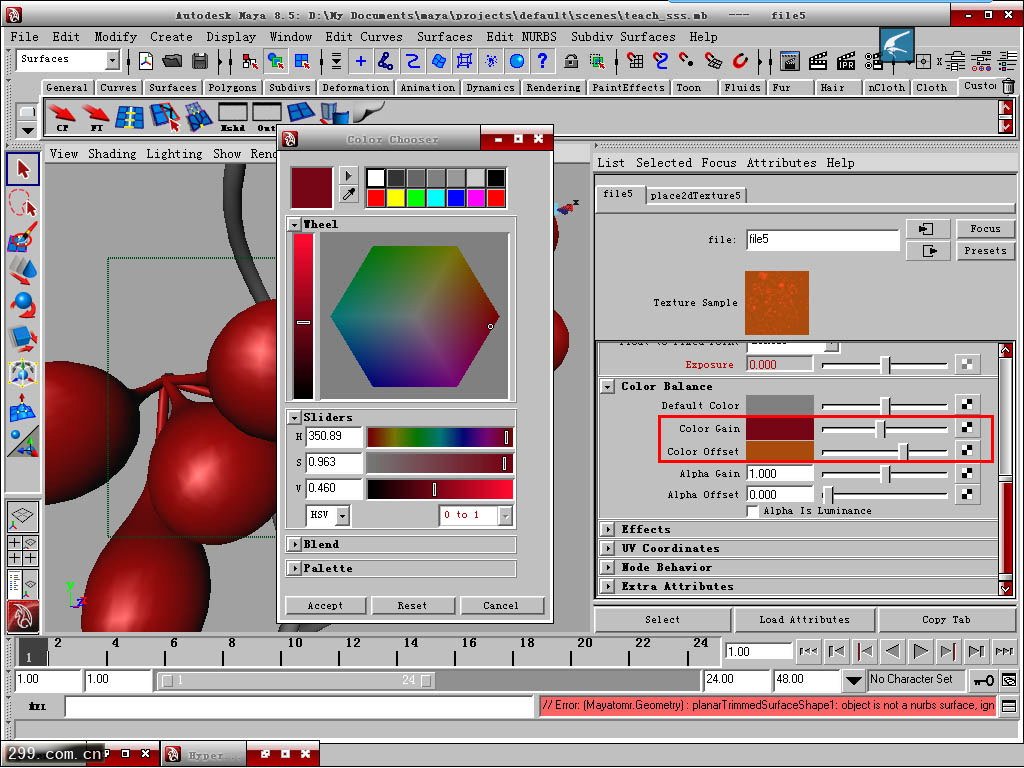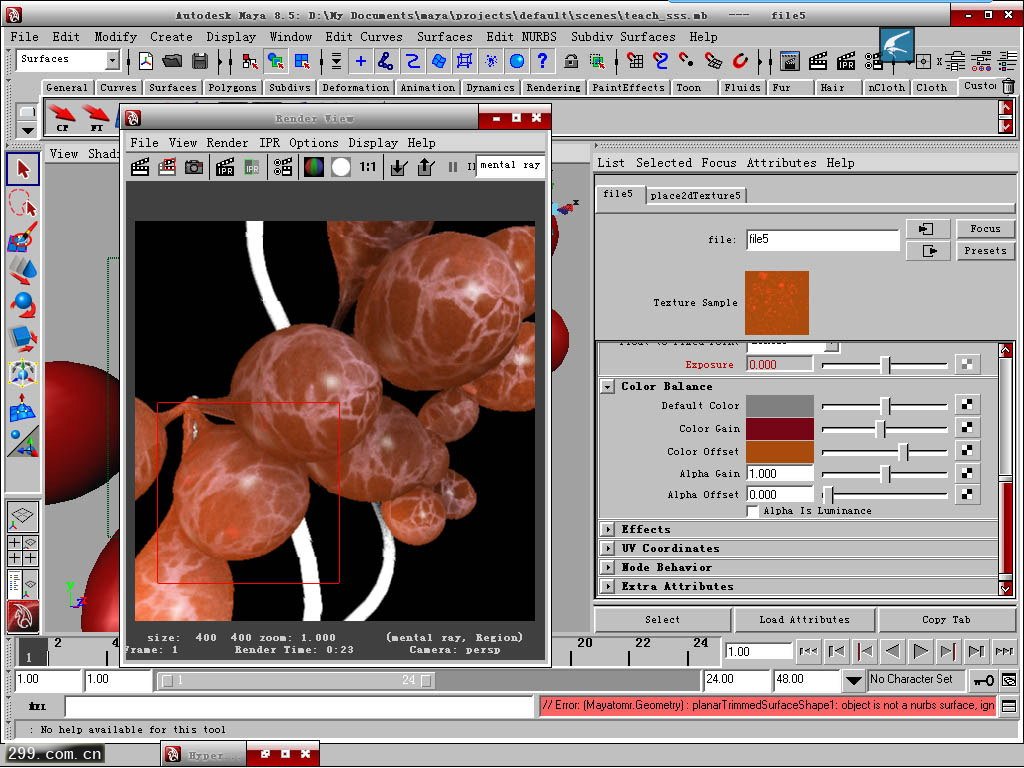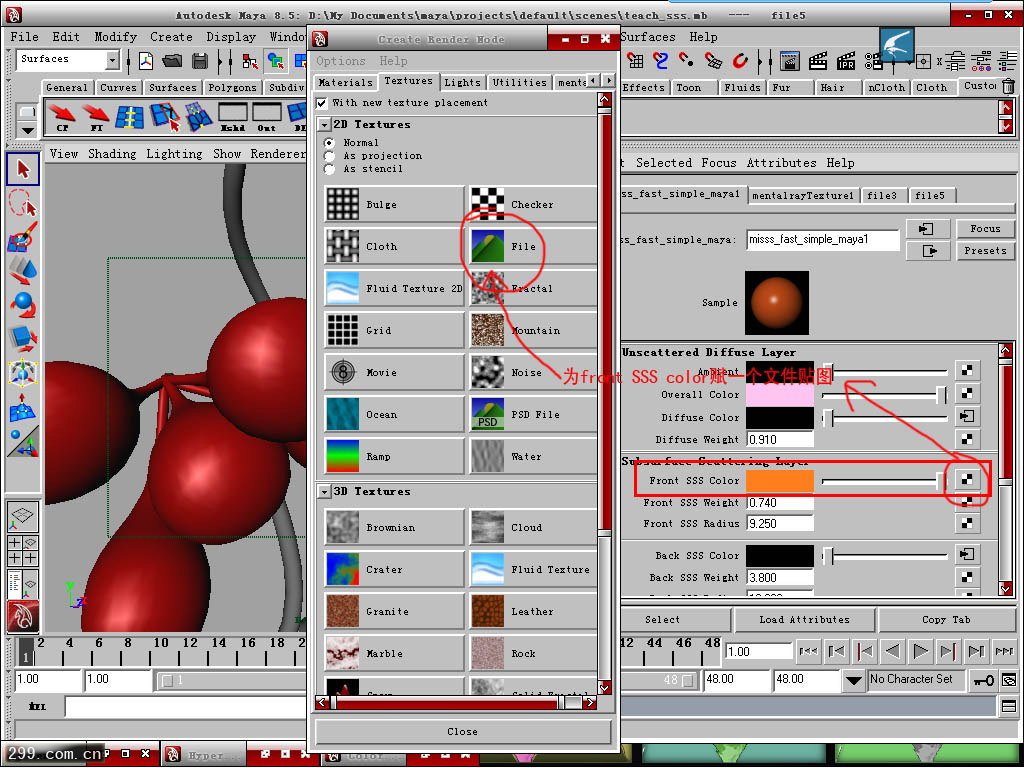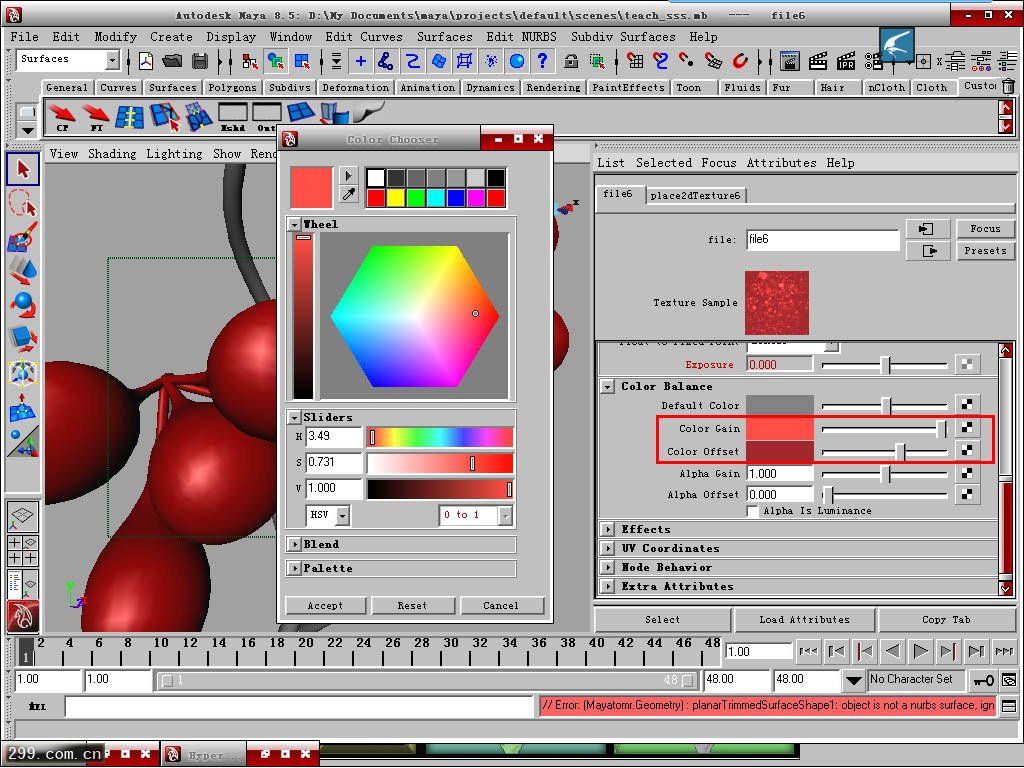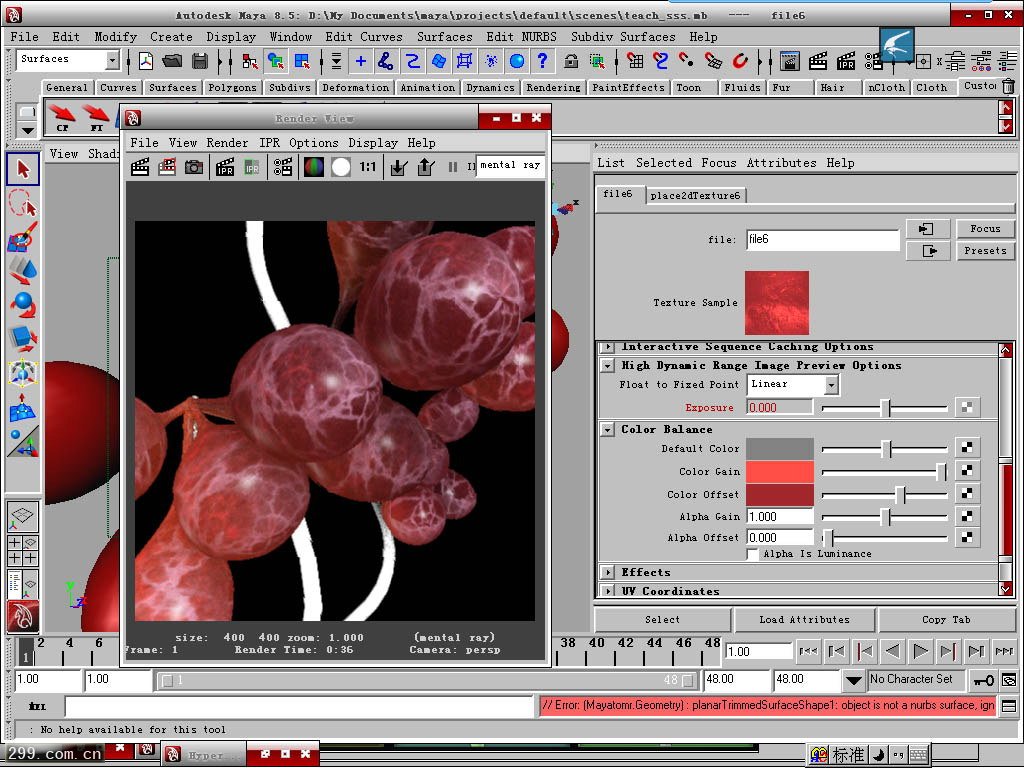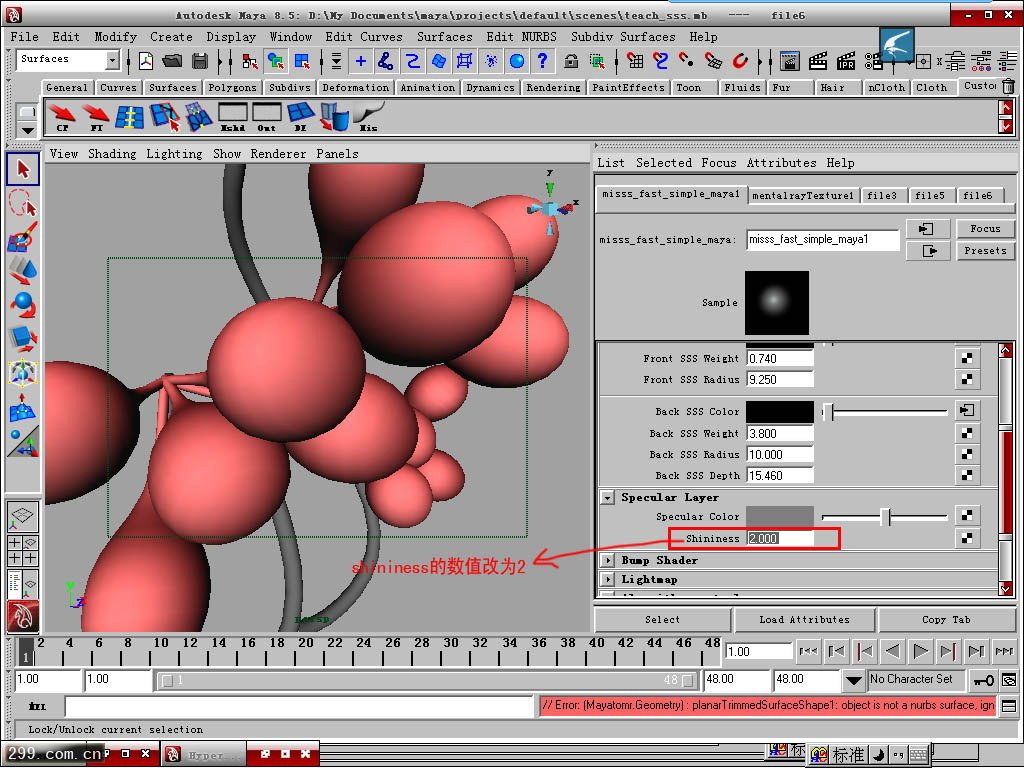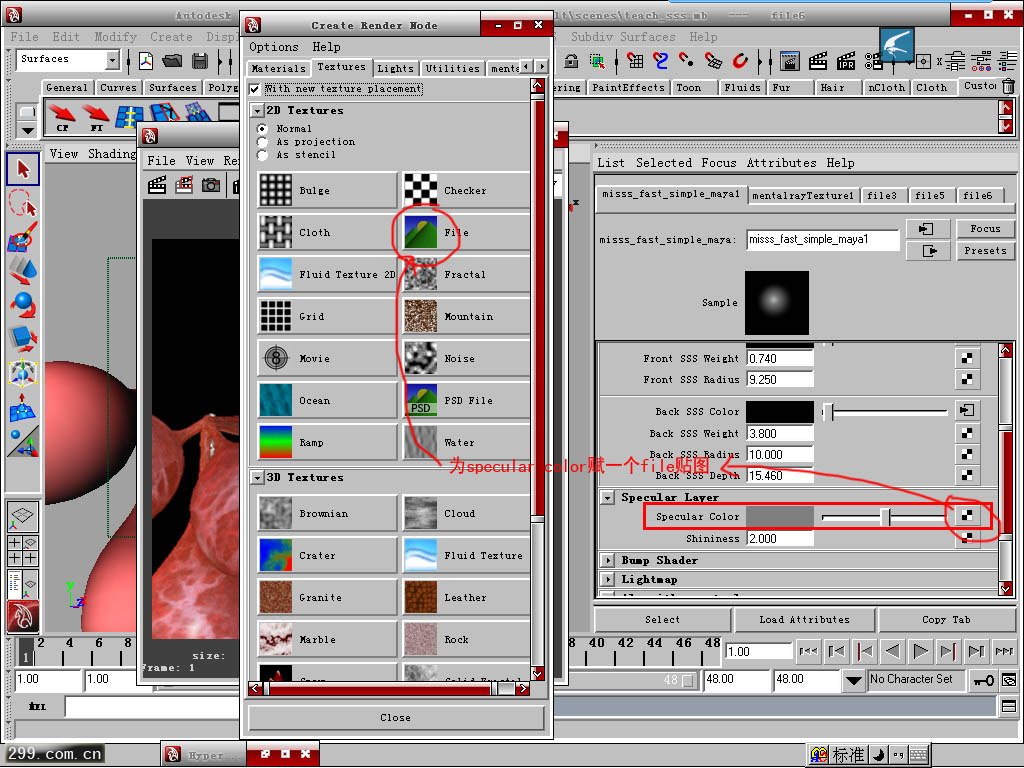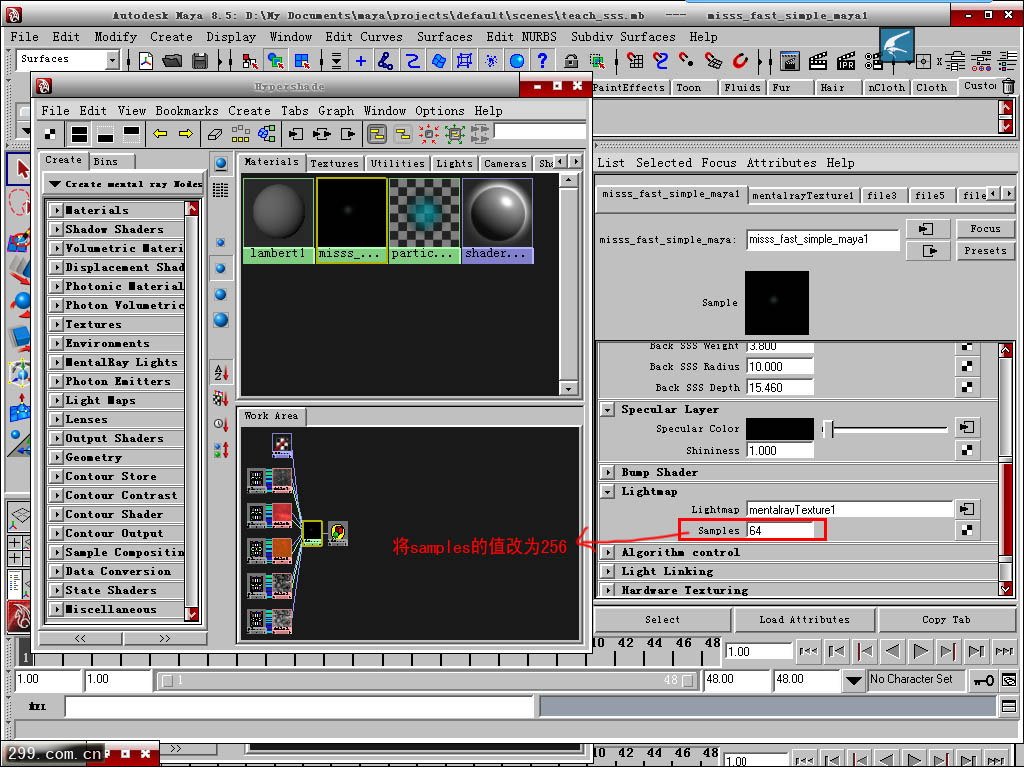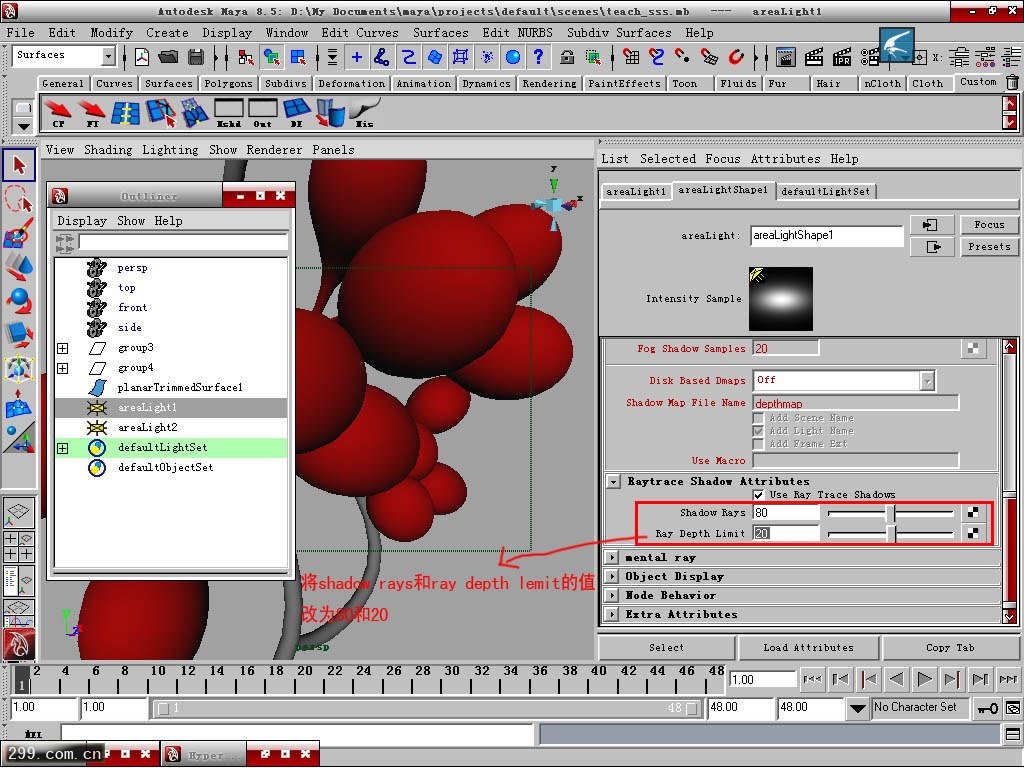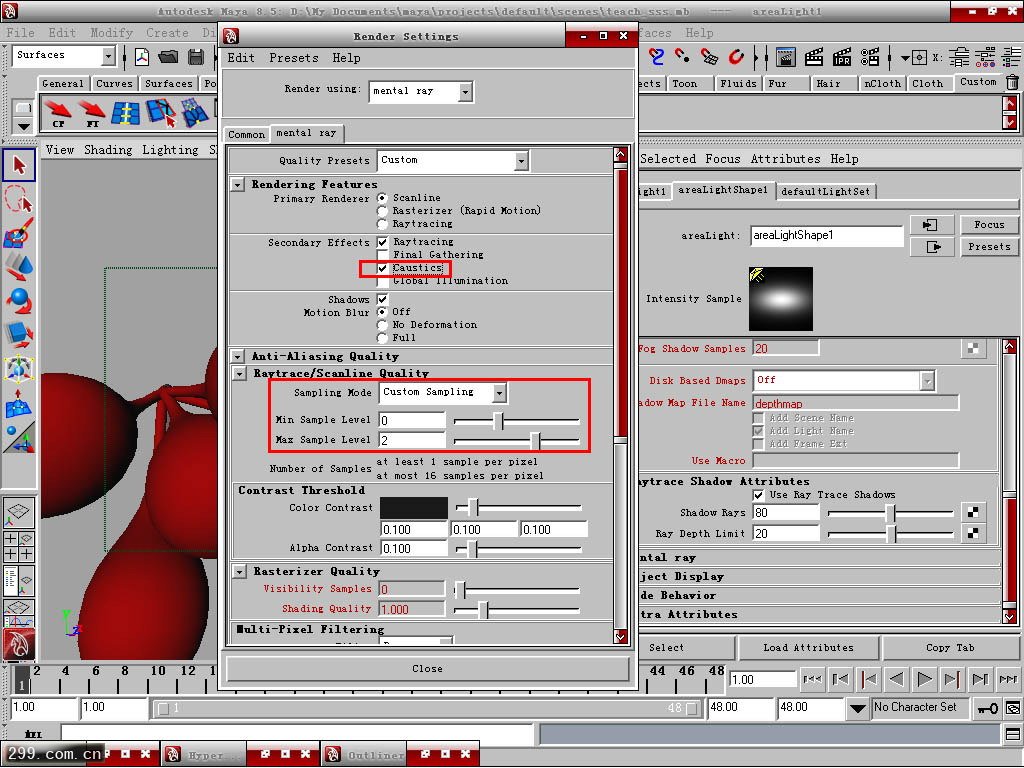Maya的SSS材质教程详解
来源:网络(本文仅为提供更多信息)
先看以下效果图:
点击图片可查看大图
1.首先,创建模型,打光
点击图片可查看大图
#p#e#
2.打开hypershader,切换到create mantal ray nodes
点击图片可查看大图
展开materials舒卷栏,创建一个misss_fast_simple_maya材质球
点击图片可查看大图
#p#e#
.展开材质球的上下游节点
点击图片可查看大图
展开hypershader中的light map舒卷栏,创建一个misss_fast_lmap_maya lightmap
点击图片可查看大图
#p#e#
选中misss_fast_simple_maya1SG(就是材质球前边那个有绿方块红球的图标),按ctrl+A进入SG的属性,展开SG中mantal ray舒卷栏下的contors舒卷栏,然后用鼠标中键把misss_fast_lmap_maya light map拖拽到contours下的light map shader中,如下图:
点击图片可查看大图
在hypershadr中选中misss_fast_lmap_maya light map,展开lightmap write舒卷栏,单击lightmap后边的小棋盘按纽,创建一个mental ray testure,如下图
点击图片可查看大图
#p#e#
选中材质球,展开材质球的lightmap舒卷栏,将刚才建的mental ray texture1用鼠标中键拖拽到材质球的lightmap中,如下图:
点击图片可查看大图
选中mental ray testure1,属性改为下图的数值,image name选择一张贴图
点击图片可查看大图
#p#e#
将材质球赋予模型
点击图片可查看大图
选择场景中的主光源,把光线追踪阴影属性设置成下图的数值(加快一点点的渲染速度)
点击图片可查看大图
#p#e#
渲染一下,看看效果
点击图片可查看大图
选种材质球,调节Unscattered Diffrse Layer和Subssurface Scattering Layer舒卷栏下的属性,overall color和diffice color控制材质反射光的属性,Front SSS控制材质向光面的次表面散射,Back SSS控制材质背光面的次表面散射,一般都是材质的背光面次表面散射佼强,加强次表面散射强度主要由SSS Weight这个属性来控制,SSS Radius控制次表面散射的半径,SSS Depth控制次表面散射的深度,这一步需要多次的渲染来测试最佳效果:
点击图片可查看大图
#p#e#
调节数值,渲染,直到得到满意的次表面散射效果
点击图片可查看大图
为材质球的diffice color贴一张图,如下图:
点击图片可查看大图
#p#e#
.贴图的目的是让材质的表面漫反射更加丰富,由于overall color可以控制材质表面的颜色,所以Diffice color的贴图我选择了黑白贴图
点击图片可查看大图
渲染一下,测试效果~~
点击图片可查看大图
#p#e#
为back SSS color加一张贴图:
点击图片可查看大图
back SSS color的file节点需要调节一下,因为我贴的图是黑白的,所以要将color Balance舒卷栏下的color Gain和color offist的颜色调节成back SSS color加节点之前的颜色,保证材质背光面的颜色不是黑白的
点击图片可查看大图
#p#e#
渲染一下,测试效果,会发现在物体背光面多了一些亮点
点击图片可查看大图
同样的,为front SSS color加一张贴图,调节file节点的color Gain和color offist
点击图片可查看大图
#p#e#
点击图片可查看大图
渲染一下,测试效果,这时我们会发现材质的高光部分太单调了,下面需要在调节材质球的高光
点击图片可查看大图
#p#e#
在hypershade中选中材质球,展开材质球的Specular color舒卷栏,将shininess设置为2,增大高光shininess效果的范围
点击图片可查看大图
为specular color贴一张图,控制高光的形状:
点击图片可查看大图
#p#e#
这时我们就可以最终渲染了,渲染之前先要对一些参数进行调整,首先调节材质球lightmap的参数,如下图
点击图片可查看大图
接着选中主光源,调节光线追踪阴影属性的参数,如下图:
点击图片可查看大图
#p#e#
调节渲染器属性参数,其中焦散那一项可以打开也可以不打开,如果打开则光源属性也要做相应调整:
点击图片可查看大图
上一篇 Maya头发制作必看教程
热门课程
专业讲师指导 快速摆脱技能困惑相关文章
多种教程 总有一个适合自己专业问题咨询
你担心的问题,火星帮你解答-
深入探讨火星3D动画培训课程,解析3D动画制作的技术要素,助力学员成为专业的动画制作者。
-
深入解析网页UI设计培训的优劣,并对火星时代教育进行初步介绍。
-
探索并深度理解Unreal Engine培训机构的优势,包括课程内容,教学方法,以及如何选择最适合你的培训机构。
-
本文讨论了UE设计的重要性,以及如何选择一门UE设计的网络培训课程,其中,火星时代教育是一个值得考虑的选项
-
探索UE5设计全日制课程的奥秘,并了解火星时代教育如何通过专业的教学内容和独有的教学方法,帮助学员提升设计技能
-
探索游戏开发培训课程的重要性,是如何为真正热爱游戏开发的人打开新的职业机会的门.

 火星网校
火星网校